使用 Camera RAW 編輯器
「Camera RAW 編輯器」可讓您儲存各種處理設定,來編輯 RAW 影像。在處理 RAW 影像後,您可以將其保留為唯讀 RAW 檔案,或在「編輯」標籤中將其儲存為不同的檔案格式,如 JPEG、GIF 或 PNG。
Camera RAW 編輯器
啟動 Camera RAW 編輯器
• 請執行下列其中一項:
• 按一下管理標籤,選取檔案 開啟,選擇 RAW 影像檔案,然後按一下開啟。
• 按一下管理標籤,在一或多個 RAW 影像縮圖上按一下滑鼠右鍵,然後選擇編輯 RAW 檔。
• 按一下編輯標籤,將縮圖從媒體管理面板中拖曳到影像視窗,或是按兩下縮圖。
Camera RAW 編輯器對話方塊和影像會一起開啟。
調整 RAW 相片的設定
1 在Camera RAW 編輯器對話方塊中,按一下基礎標籤,並完成以下項目之一:
• 拖曳亮度、飽和度或陰影滑桿,快速進行整體調整。
• 在白平衡區域中,從情境下拉式清單中按一下預設光線選項,或按一下預覽區域以設定滴管工具設定白點,來調整色彩。您還可以使用色溫和色調滑桿來調整或微調色彩。
• 在強光復原區域中,按一下下拉式清單中的選項。強光復原最適合用於過度曝光的影像,可幫助還原昏暗區域的細節。
• 在減少雜點區域,托曳臨界值滑桿,以平滑數位雜點。
您可以在「預覽」區域預覽對相片的變更。
如果您想要保留設定以供未來使用,可勾選儲存影像設定核取方塊。
您可隨時按一下重設,以清除所有設定。
2 按一下下列其中一項:
• 確定 — 套用設定,並結束 Camera RAW 編輯器
• 取消 — 維持原設定,並結束 Camera RAW 編輯器。
若要新增更多 RAW 相片至
Camera RAW 編輯器,您可按一下縮圖列 (最多 30 列) 中的
新增更多相片按鈕

。
RAW 影像的影像設定會儲存到資料庫。只有在 Corel PaintShop Pro 中進行變更檔名或檔案位置時,所做的變更才會在資料庫中追蹤。
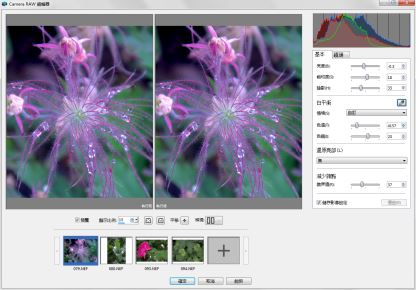
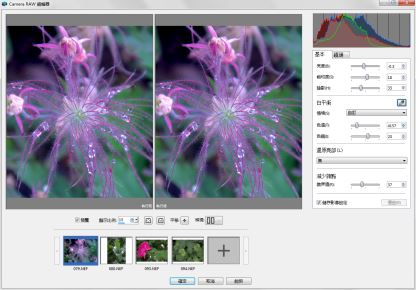
 。
。